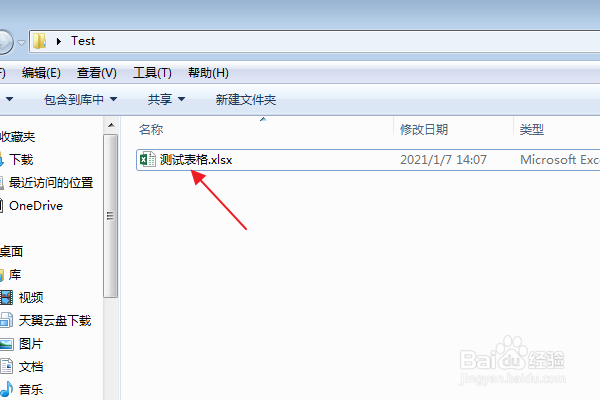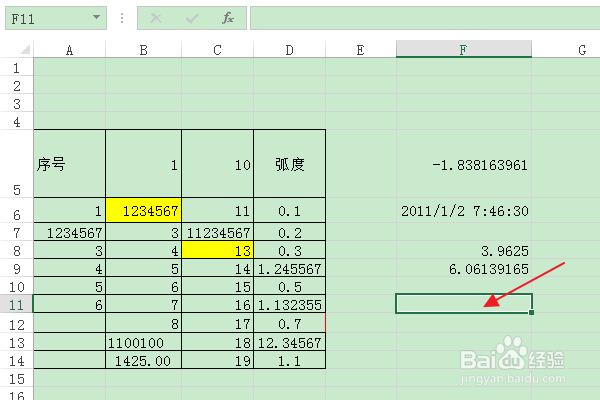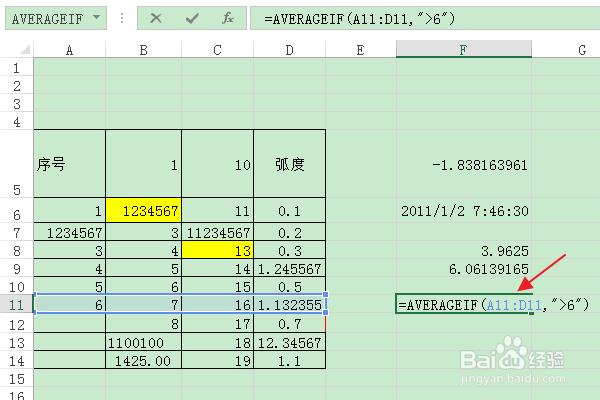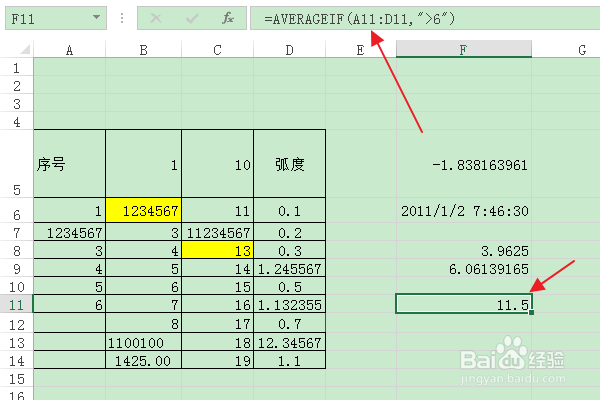Excel:如何计算满足条件单元格的平均值
1、首先找到需要编辑的Excel文档,双击打开,进入编辑界面。
2、在编辑区中输入表格数据,选择一个空白单元格(比如:F11单元格)。
3、接着在选中单元格中输入“=AVERAGEIF(A11:D11,">6")”函数公式。
4、然后点击键盘上的Enter键。
5、最后返回编辑区,即可在“F11”单侍厚治越元格中使用AVERAGEIF函数计算出“A11:D11”单元格区域中满足条件“>6”的单元格的平均值。
声明:本网站引用、摘录或转载内容仅供网站访问者交流或参考,不代表本站立场,如存在版权或非法内容,请联系站长删除,联系邮箱:site.kefu@qq.com。
阅读量:49
阅读量:68
阅读量:78
阅读量:38
阅读量:63